La gestione di numerose schede aperte su Safari può risultare complessa, specialmente quando il numero delle schede diventa eccessivo. Per gli utenti di iPhone o iPad, è possibile chiudere tutte le schede contemporaneamente, un'operazione che si rivela utile per ripulire la cronologia di navigazione o per iniziare una nuova sessione. Di seguito vengono illustrati i metodi per chiudere rapidamente tutte le schede in Safari, sia manualmente che tramite automazione, a partire da iOS 10.
In questo articolo
chiusura delle schede di Safari manualmente
Per molti utenti, la chiusura manuale delle schede rappresenta il metodo più semplice. Ecco come procedere:
- Apertura di Safari: Avviare il browser Safari sull'iPhone o sull'iPad.
- Visualizzazione delle schede aperte: Tappare l'icona delle schede nell'angolo in basso a destra di Safari. Questo mostrerà tutte le schede attualmente aperte.
- Chiusura delle schede singolarmente: È possibile scorrere ogni scheda verso sinistra per chiuderla. Questo metodo è efficace se ci sono poche schede aperte.
- Chiusura di tutte le schede contemporaneamente:
- Tappare e tenere premuto il pulsante “Fine” nell'angolo in basso a destra dello schermo.
- Apparirà un menu che chiederà se si desidera chiudere tutte le schede. Selezionare “Chiudi tutte [numero] Schede,” e queste verranno chiuse immediatamente.
Questo metodo risulta particolarmente utile per coloro che preferiscono un approccio manuale e non hanno problemi a gestire ciascuna scheda individualmente.
utilizzo dell'automazione per la chiusura di tutte le schede
Per coloro che necessitano di un approccio più automatizzato, in particolare durante test di applicazioni o automazione dei compiti, è possibile utilizzare uno script per chiudere tutte le schede di Safari su iOS 11 e versioni successive. Questo metodo è vantaggioso per sviluppatori e tester che vogliono rendere automatico il processo di chiusura delle schede come parte delle loro routine di testing.
Ecco un esempio su come implementare la chiusura automatizzata utilizzando Java e Appium su iOS 11 o versioni successive. Si segnala che questo script non funzionerà su iOS 10 o versioni precedenti.
Esempio di codice Java per l'automazione:
Copia edita:
Map params = new HashMap();
// Pulire i parametri precedenti
params.clear();
params.put(“automazione”, “os”);
driver.executeScript(“mobile:browser:open”, params);
// Passare al contesto dell'app nativa
driver.context(“NATIVE_APP”);
// Trovare la sezione Schede
WebElement browserTab = driver.findElementByXPath(“//*[@label=”Schede”]”);
// Eseguire un'azione di lunga pressione
TouchAction action = new TouchAction(driver);
action.longPress(browserTab).press(browserTab);
action.perform();
// Rilasciare l'azione dopo aver premuto
action.longPress(browserTab).release();
action.perform();
// Preparare parametri per trovare l'opzione Chiudi Tutto
params.clear();
params.put(“contenuto”, “Chiudi Tutto”);
params.put(“timeout”, “30”);
// Eseguire la ricerca del pulsante Chiudi Tutto
driver.executeScript(“mobile:text:find”, params);
// Tornare al contesto dell'app nativa ancora una volta
driver.context(“NATIVE_APP”);
// Trovare il pulsante Chiudi Tutto e fare clic
driver.findElementByXPath(“//XCUIElementTypeButton[contains(@label,’Chiudi Tutto’)]”).click();
// Attendere un momento per garantire la chiusura delle schede
Thread.sleep(10000);
limitazioni dell'automazione
Sebbene questo metodo sia efficiente, presenta alcune limitazioni:
- Funziona solo con iOS 11 e versioni successive; non può essere utilizzato su iOS 10 o precedenti.
li > - Non funziona sui dispositivi Android; il campione di codice è progettato specificamente per l'automazione su iOS.
- Apertura rapida del browser;
- Pulizia efficace della cronologia;
- Migliore organizzazione del dispositivo senza disordine superfluo;
- Semplificazione dei processi ripetitivi grazie all'automazione.
ul >
conclusione
Sia che si tratti della pulizia personale delle schede sia della necessità di automatizzare il processo durante test specifici, conoscere come chiudere rapidamente tutte le schede su un dispositivo Apple può rivelarsi estremamente utile. Per molti utenti, la modalità manuale attraverso l'interfaccia di Safari rappresenta l'opzione più accessibile. Coloro che richiedono automazione possono avvalersi dello script con Appium come strumento potente per gestire questa operazione.
L'importanza della compatibilità con la versione corretta del sistema operativo è fondamentale affinché gli script funzionino senza intoppi. Con iOS 11 o successivo, l'approccio automatizzato semplifica notevolmente diverse operazioni quotidiane.
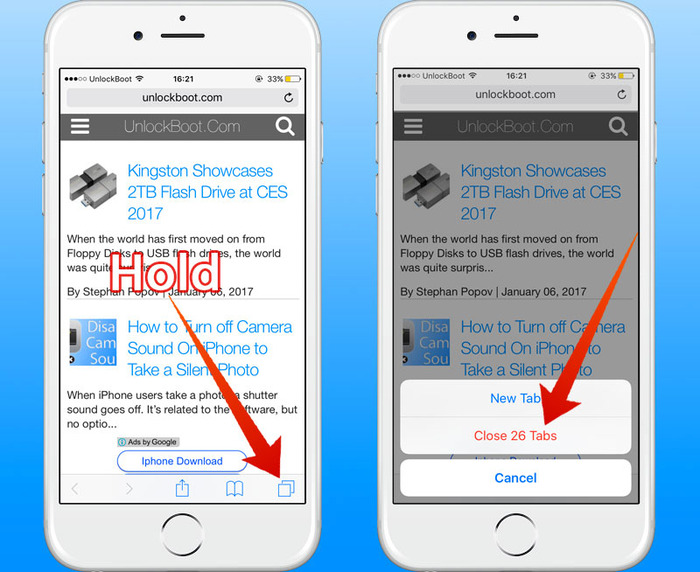
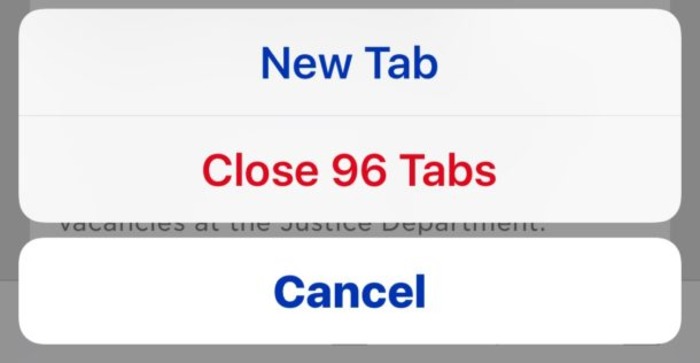
Scopri di più da Chromebook Observer
Abbonati per ricevere gli ultimi articoli inviati alla tua e-mail.
